- 1. Windows 10'da bir görüntünün veya fotoğrafın meta verileri nasıl düzenlenir veya eklenir
- 2. Windows 10'dan bir görüntünün veya fotoğrafın meta verileri nasıl temizlenir
- 3. Photoshop ile bir görüntü veya fotoğraf için meta veriler nasıl düzenlenir veya eklenir
- 4. Photoshop ile bir görüntüden veya fotoğraftan meta veriler nasıl temizlenir
- 5. ExifTool ile bir görüntünün veya fotoğrafın meta verileri nasıl temizlenir
- 6. EXIF Purge ile bir görüntüden veya fotoğraftan meta veriler nasıl temizlenir
Çoğumuz hayatımızın çeşitli aşamalarını veya çok özel anları yakalayan çok sayıda fotoğraf sakladık. Kesinlikle daha sonra görüntüler düzenlemek istiyoruz ve belki sosyal medyada yayınlar.
Birçoğunun bilmediği şey şu ki, Windows 10 herhangi bir görüntünün meta verileri üzerinde birden fazla görev gerçekleştirme ve böylece her görüntüyü kendi rahatlığımıza göre ayarlama yeteneğine sahibiz.
Meta veri veya EXIF nedirİster akıllı telefonlarımızla ister kameralarımızla bir fotoğraf çektiğimiz an, sadece odak noktasını yakalamakla kalmıyoruz, bunun arkasında biz varız. ekstra bilgi kaydetme örneğin kamera veya telefon modeli, söz konusu fotoğrafın çekildiği yerin koordinatları, saat ve tarih, pozlama vb.
EXIF (Değiştirilebilir Görüntü Dosyası Formatı), bir görüntüyü veya fotoğrafı tanımlayan ve meta verilerle eş anlamlı olan veri kümesidir. Dijital kameradan fotoğraf çektiğimizde bu bilgiler çıplak gözle görülmese bile saklanır.
Tüm bu ek değerler meta veri olarak bilinir ve bu bilgiler sayesinde fotoğraf uygulamaları bize her fotoğraf hakkında detaylı bilgi sağlar.
Her ne kadar bugün sistemler Küresel Konumlama Sistemi Yeni telefonlar ve kameralarla çok uyumlular, bazen metadata'da saklanan bilgiler görüntünün gerçekliğine uygun değil ve işte orada göreceğiz. nasıl güncelleyebiliriz Bu bilgileri Windows 10'da basit ve doğru bir şekilde
1. Windows 10'da bir görüntünün veya fotoğrafın meta verileri nasıl düzenlenir veya eklenir
Aşama 1
Bir resmin meta verilerinin bilgilerini ve ilgili sürümünü görmek için resme sağ tıklayıp seçeneği seçeceğiz. Özellikleri.

Adım 2
Görüntülenen pencerede sekmeye gidiyoruz Detaylar görüntü meta veri bilgilerine erişmek için.

Aşama 3
Ayrıntılar sekmesinin aşağıdaki gibi bilgileri gösterdiğini görebiliriz:
TanımOrada gibi bilgileri görebiliriz resim yorumları derecelendirmesi, başlık, vb.
KaynakGörürüz resmin tarihi, saati ve yazarı.
ResimBu alanda tüm bilgileri görüyoruz. resim detayları boyutlar, Sıkıştırma, Derinlik vb.
KameraBu alanda bulduğumuz cihaz bilgisi Üretici, Model, Flaş mesafesi vb. gibi görüntüyü aldınız.
Gelişmiş FotoğrafçılıkBu seçenekten görüyoruz detaylar kontrast, parlaklık, doygunluk vb.
Küresel Konumlama Sistemigösterir koordinatlar resmin çekildiği yer.
4. Adım
Resmi düzenlemek için bazı alanlar düzenlenebilir örneğin Açıklama ve Menşe alanında üzerlerine çift tıklayarak.

Adım 5
Artık Özellikler sekmesindeki tüm alanlar aynı şekilde düzenlenemez, yalnızca aşağıdakileri düzenleyebiliriz:
- Alanın tüm çizgileri Tanım.
- Alanın tüm çizgileri Kaynak.
- Kamera alanından değerleri düzenleyebiliriz Kamera üreticisi, kamera modeli, hız. ISO ölçüm modu Y flaş modu.
- Sahadan Gelişmiş fotoğrafçılık hariç hepsini düzenleyebiliriz dijital yakınlaştırma Y parlaklık.
- Diğer alanlar düzenlenemez.
- Gerekli değişiklikleri yaptıktan sonra düğmesine basın. Uygulamak değişiklikleri kaydetmek için

2. Windows 10'dan bir görüntünün veya fotoğrafın meta verileri nasıl temizlenir
Meta verinin bize sağladığı tüm bilgiler, fotoğraflarımızın tüm yönlerini ayrıntılı olarak bilmek önemlidir, ancak aynı zamanda belirli kişiler ve belirli durumlarda güvenlik hatalarına açık bir unsur olabilir. Bazı öğeleri kontrol ettiğimiz gibi onları düzenlemek mümkün değil orijinal değerini değiştirmek için, bu durumda Windows 10 tarafından sunulan çözüm kısmen kaldırmaktır. meta veri bilgisi görüntüde.
Aşama 1
Bunun için alt satıra tıklayacağız Mülkleri ve kişisel bilgileri kaldırın (mavi ile vurgulanmıştır)

Adım 2
İki alternatife sahip olabileceğimiz aşağıdakileri göreceğiz:
Tüm olası özelliklerin kaldırıldığı bir kopya oluşturunBu seçenek, bir resim kopyası sistem tarafından tanımlanan özelliklerin otomatik olarak kaldırılması.
Bu dosyadan aşağıdaki özellikleri kaldırınBu seçeneği kullanarak q tanımlayabiliriz.Hangi özelliklerin silinmesi gerekiyor seçilen görüntünün ilgili kutularını etkinleştirmeniz yeterlidir.

Aşama 3
Tıklamak Kabul etmek ve resme geri dönersek, bu özellikler kullanılamayacak:

3. Photoshop ile bir görüntü veya fotoğraf için meta veriler nasıl düzenlenir veya eklenir
Windows 10'dan meta veri içeriğini görebildiğimizi zaten gördük, ancak tasarımcıların hem görüntüyü hem de meta verilerini düzenlemek için bir araca ihtiyacı var, çünkü örneğin, telif hakkının kalmasını istiyorsak buna sahip olmak önemlidir. veri
4. Photoshop ile bir görüntüden veya fotoğraftan meta veriler nasıl temizlenir
Aşama 1
Görüntüyü Photoshop'ta açın ve Web için Kaydet'i açmak için aşağıdaki tuş kombinasyonunu gerçekleştirin.
Alt + Ctrl + Üst Karakter + S
Adım 2
Açılan pencerede metadata seçeneğine tıklayıp Yok seçeneğini seçeceğiz. Daha sonra bu sefer herhangi bir bilgi içermeden imajımızı kaydedeceğiz.
 BÜYÜT
BÜYÜT
5. ExifTool ile bir görüntünün veya fotoğrafın meta verileri nasıl temizlenir
Gördüğümüz gibi, fotoğraflarımızın veya görüntülerimizin meta verilerini ortadan kaldırmak veya yönetmek, çoğu durumda istenmeyen bilgiler vereceğimiz için gerçekten önemlidir. Windows 10, ExifTool'da resimlerinizin meta verilerini veya EXIF'lerini görüntüleyebileceğiniz ve düzenleyebileceğiniz başka bir ücretsiz araç sunuyoruz.
6. EXIF Purge ile bir görüntüden veya fotoğraftan meta veriler nasıl temizlenir
EXIF Purge, taşınabilir bir dosya olmasına rağmen meta verilerin silinmesini mükemmel şekilde yerine getiren oldukça basit ama etkili bir yazılımdır. Aşağıdaki linkten indirebileceğiniz Windows ve Mac sistemleri ile uyumlu ücretsiz bir programdır.
Aşama 1
Taşınabilir dosyamız indirildikten sonra, sadece tıklamamız gerekecek. Resimleri Seç EXIF bilgilerini silmek istediğimiz görüntüleri yüklemek için. Ayrıca çıktı klasörünü seçin.

Adım 2
Şimdi Exif Bilgisini Temizle'ye tıklıyoruz ve meta veriler fotoğraflarınızdan silinecek.
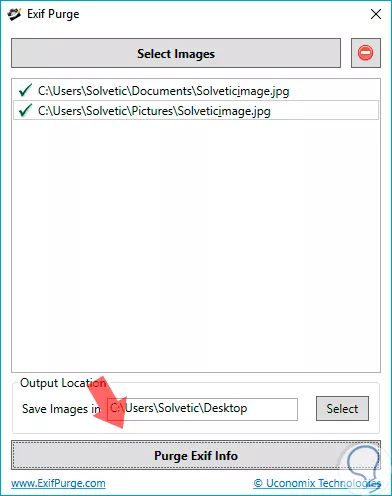
Aşama 3
Silme işleminden öncesini ve sonrasını görebiliriz:
 BÜYÜT
BÜYÜT
Gördüğümüz gibi, meta verileri düzenlerken harika seçeneklerimiz var, çoğu zaman onları görmezden gelsek de, Windows 10 aramasının (fotoğraf düzeyinde) meta verilerde bulunan bilgilere dayandığını unutmayın.









